
Ta programska oprema bo zagotovila, da bodo vaši gonilniki delovali in vas tako varovala pred pogostimi napakami računalnika in okvaro strojne opreme. Preverite vse svoje voznike zdaj v treh preprostih korakih:
- Prenesite DriverFix (preverjena datoteka za prenos).
- Kliknite Zaženite optično branje najti vse problematične gonilnike.
- Kliknite Posodobi gonilnike da dobite nove različice in se izognete sistemskim okvaram.
- DriverFix je prenesel 0 bralci ta mesec.
ISO je dejansko nestisnjena arhivska datoteka, ki jo lahko odprete zapisovanje na CD / DVD ali jih pritrdite na navidezne pogone.
Ti lahko namestite datoteke ISO v obeh sistemih Windows 8/10 brez dodatne programske opreme drugih proizvajalcev.
Za namestitev več datotek ISO na druge platforme Windows pa boste potrebovali nekaj dodatne programske opreme.
Namestitev datoteke ISO je kot ustvarjanje navideznega CD-ja oz DVD, le da vam ni treba uporabljati fizičnega diska.
Slika ISO je v veliko pomoč, na primer pri igranju videoigre, ki zahteva vstavitev diska. Torej, to lahko naredite zelo enostavno z ustvarjanjem navidezne slike diska.
Kako v sistem Windows 10 vgradim več datotek ISO?
Namestitev datotek ISO v sistem Windows 8/10
- Odprite mapo, ki vključuje ISO, ki ga morate namestiti.
- Nato z desno miškino tipko kliknite ISO, da odprete njegov kontekstni meni.
- Izberite Mount v meniju. Odpre se okno za ISO.
- Če pa se okno ne odpre, pojdite na Ta računalnik v Raziskovalcu in nato dvokliknite novi navidezni pogon, da odprete ISO.
Namestite več datotek ISO s programom Virtual CloneDrive
Virtual CloneDrive je neodvisno orodje, ki vam omogoča namestitev več datotek ISO.
To je še vedno vredno dodati v sistem Windows 10/8, saj omogoča nastavitev več navideznih pogonov za ISO-je in podpira številne formate slikovnih datotek.
Lahko ga dodate na trdi disk s klikom na Prenesi gumb na tej strani.
- Ko v sistem Windows dodate Virtual CloneDrive, odprite okno programa na spodnjem posnetku.
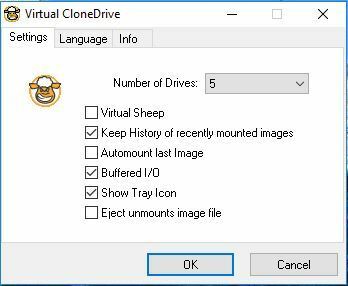
- Najprej kliknite spustni meni Število pogonov in od tam izberite število navideznih pogonov.
- Kliknite v redu, da zaprete okno programske opreme in nato odprete File Explorer.
- Pojdite na Ta računalnik, ki bo zdaj vključeval dodatne navidezne pogone, kot na posnetku neposredno spodaj.
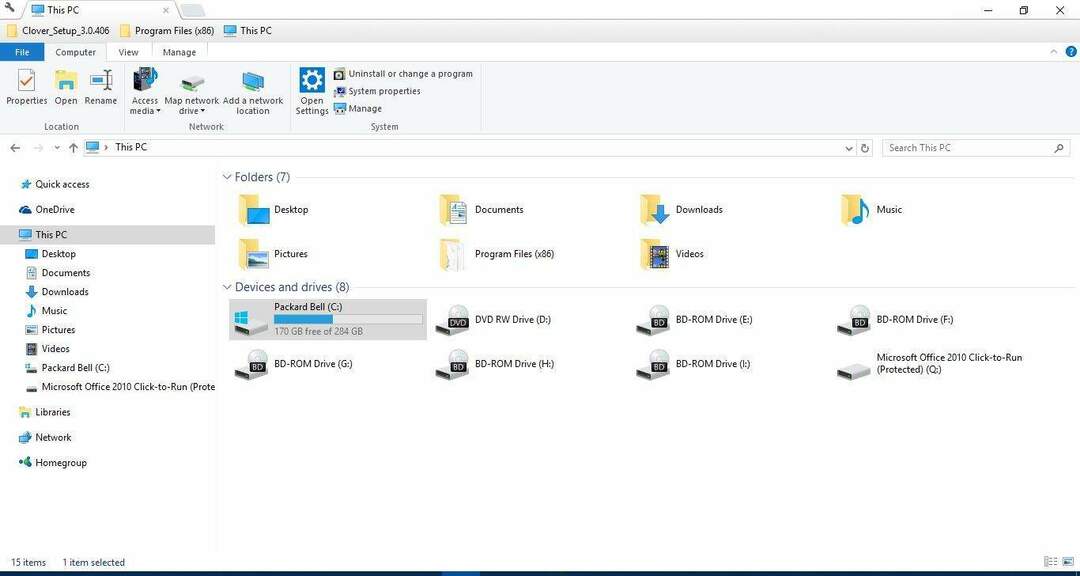
- Z desno miškino tipko kliknite enega od navideznih pogonov in izberite Virtual CloneDrive > Mount iz kontekstnega menija.
- Zdaj izberite sliko ISO, ki jo želite namestiti.
- Datoteke ISO lahko namestite tudi tako, da z desno miškino tipko kliknete ikono sistemske vrstice Virtual CloneDrive. Nato v priročnem meniju izberite pogon in kliknite Mount.
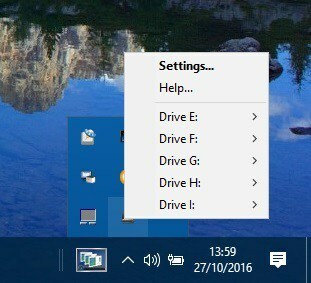
- Če želite odstraniti ISO, z desno miškino tipko kliknite njegov navidezni pogon, izberite Virtual CloneDrive > Odpni.
Namestitev več datotek ISO v sistem Windows 10 je torej preprosta. S programsko opremo Virtual CloneDrive je bolje namestiti več ISO-jev.
Lahko tudi preizkusite programsko opremo, kot je ISODisk, ki je tudi brezplačno orodje za podobo diska.
POVEZANI IZDELKI, KI JIH MORATE OGLEDATI:
- Katero programsko opremo lahko uporabim za ustvarjanje in odpiranje datotek ISO?
- 5 najboljših orodij za namestitev sistema Windows 7 ISO, ki jih je vredno uporabiti leta 2019
- Kako iz katere koli zgradbe sistema Windows 10 ustvariti datoteko ISO
- Kako zapisati datoteke ISO v operacijskem sistemu Windows 10, 8.1


